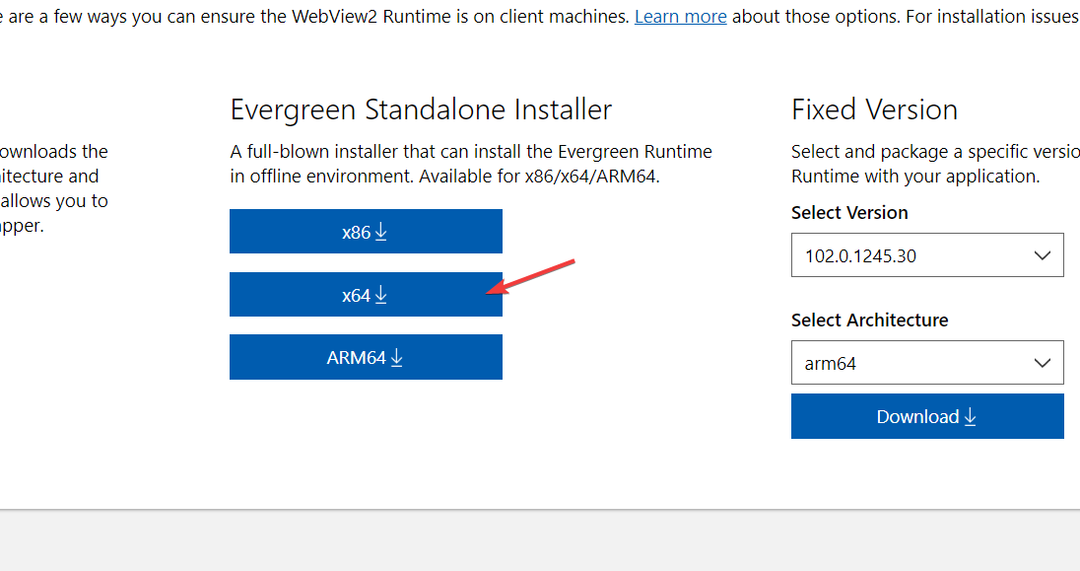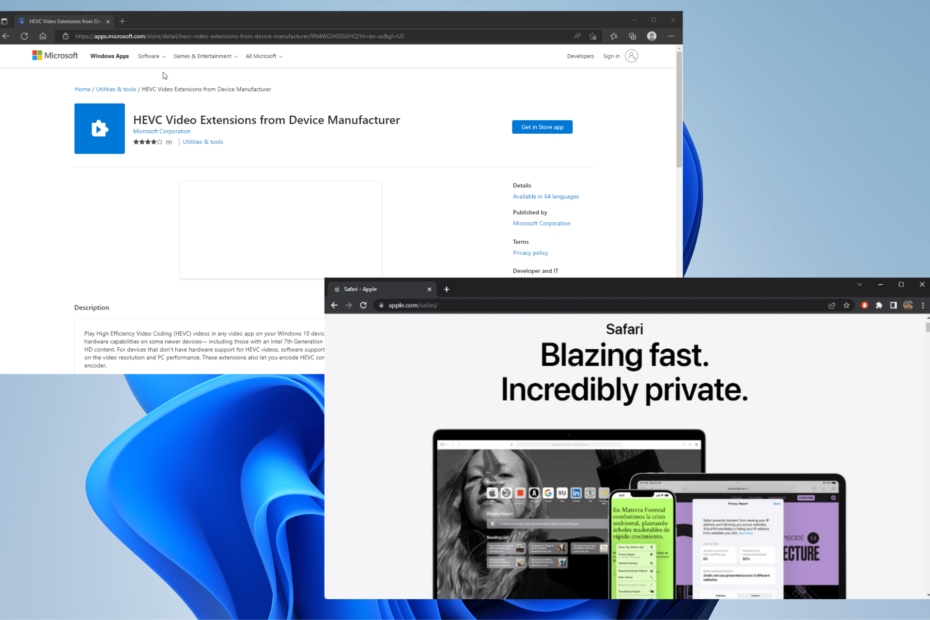- Se sei anche infastidito dalla ricerca di determinati processi del browser all'interno del Task Manager ma stai lottando, questa è una buona notizia per te.
- Microsoft ha appena annunciato che prevede di apportare un drastico cambiamento in termini di visualizzazione di determinati processi in corso nel Task Manager.
- L'obiettivo principale è consentire agli utenti di comprendere meglio dove stanno andando le proprie risorse e aiutarli a prendere decisioni informate quando si verificano problemi di prestazioni.
- Sì, queste modifiche sono ora disponibili, ma solo per gli Insider che ospitano autonomamente Windows 11 e sono nella versione stabile di Edge 94, quindi tienilo a mente.
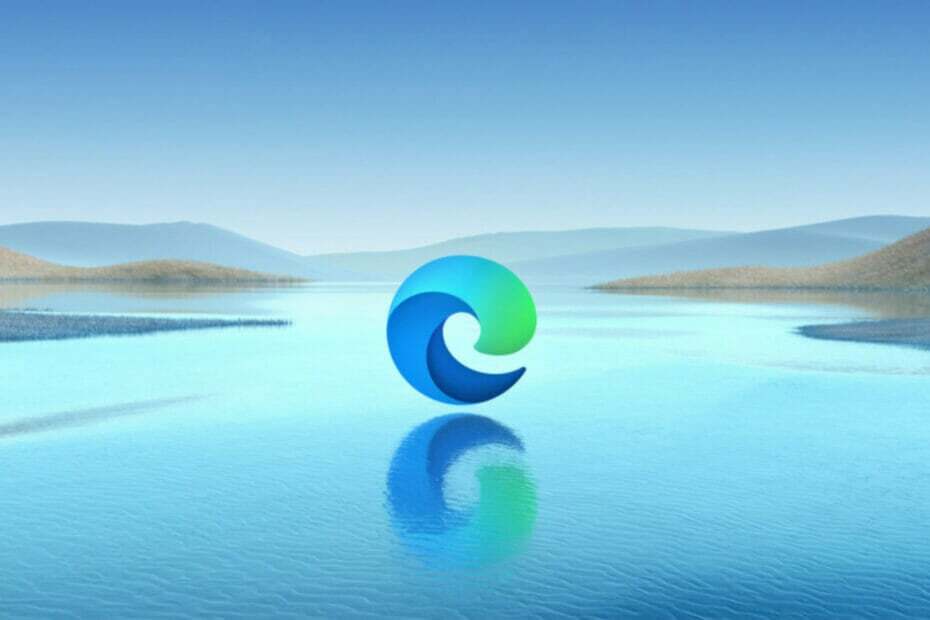
Per garantire che il browser non ti rallenti, Microsoft tiene a mente le prestazioni mentre continua a migliorare il popolare browser Edge.
L'azienda sta anche lavorando per aiutarti a capire come Edge utilizza le risorse sul tuo dispositivo per offrire una navigazione web veloce ed efficiente.
Immagina che un giorno stai navigando in Internet e improvvisamente il tuo computer inizia a rallentare, la tua ventola si accende e il tuo dispositivo si surriscalda.
Non sei sicuro di quale sia la causa del problema, quindi apri Task Manager di Windows per provare a diagnosticarlo.
Con così tante informazioni lì, a volte è difficile capire cosa sta usando il tuo risorse del browser, quindi ti ritrovi a chiudere casualmente le schede nella speranza che risolva il tuo problema di prestazioni.
Tuttavia, tutto questo sta per cambiare e i funzionari di Redmond stanno facendo luce su come ciò sarà effettivamente raggiunto nel prossimo futuro.
Microsoft sta lavorando a nuovi modi per migliorare le prestazioni
Siamo tutti d'accordo sul fatto che non capire cosa sta succedendo sul tuo computer può essere una situazione molto frustrante e il gigante della tecnologia cerca di migliorare questa esperienza.
Con questo in mente, sono già stati apportati miglioramenti al modo in cui Microsoft Edge è rappresentato in Windows Task Manager.
Queste modifiche sono ora disponibili per gli addetti ai lavori che ospitano autonomamente Windows 11 e sono nella versione stabile di Edge 94.
L'obiettivo principale di questi miglioramenti è consentire agli utenti di comprendere meglio dove stanno andando le loro risorse e aiutarli a prendere decisioni informate quando riscontrano un problema di prestazioni.
Attualmente, quando apri Task Manager di Windows ed espandi Microsoft Edge nella scheda Processi, viene visualizzato un elenco di processi denominato Microsoft Edge.

Tuttavia, con gli ultimi miglioramenti al Task Manager di Windows, ora vedrai una vista dettagliata dei processi di Microsoft Edge.
Se non hai familiarità con l'architettura multiprocesso di Edge, i funzionari di Redmond hanno fatto del loro meglio per farlo spiegandolo.
Le imminenti modifiche includono
- Per il processo del browser, il processo GPU e il processo crashpad, vedrai il tipo di processo con un nome e un'icona descrittivi (come Browser, Processo GPU o Crashpad).
- Per i processi di utilità, plug-in ed estensione, vedrai il tipo di processo e il nome del servizio, plug-in o estensione.
- Per i processi di rendering:
- Per le schede vedrai la parola "scheda" e il nome e l'icona del sito (Nota: per le schede InPrivate, il nome del sito verrà rimosso e l'icona verrà aggiornata all'icona di una scheda predefinita)
- Per i sottoframe (solitamente utilizzati per gli annunci), vedrai la parola "subframe", seguita dall'URL del sottoframe
- Tutti i lavoratori dedicati e gli addetti ai servizi verranno elencati
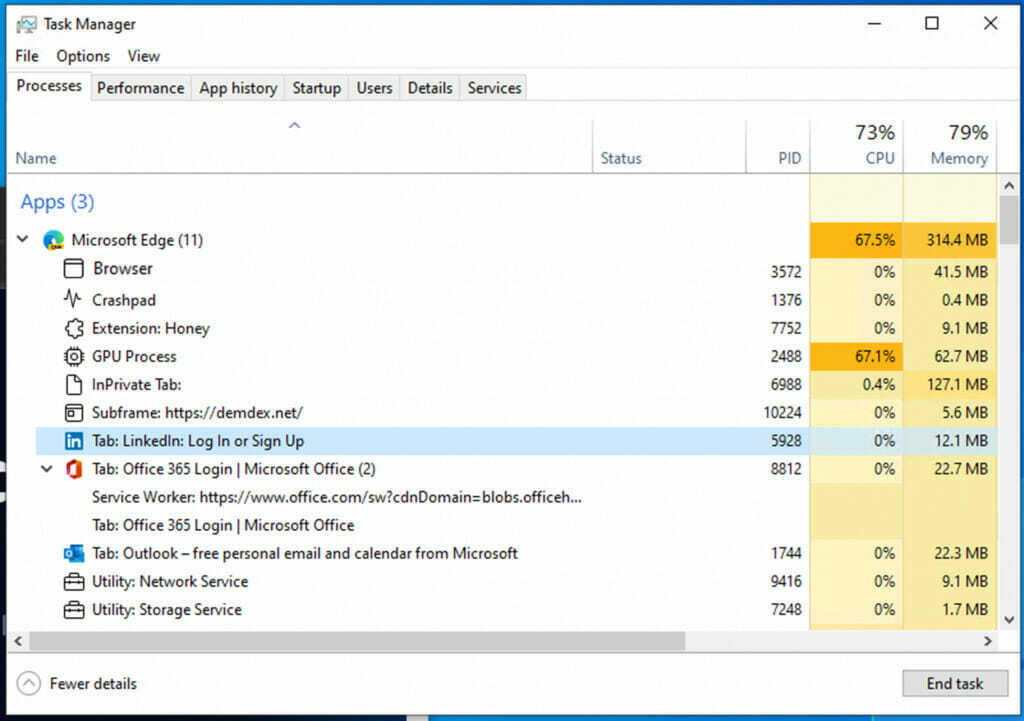
Le righe in Microsoft Edge nel Task Manager di Windows non sono sempre un processo separato. Alcuni processi contengono più elementi e saranno rappresentati da più righe.
Esistono diversi modi per distinguere quali elementi si trovano nel proprio processo e quali elementi condividono un processo. Al termine delle attività, a seconda del processo che stai terminando, vedrai comportamenti diversi.
- Processo del browser: tutti i processi relativi a quell'istanza di Microsoft Edge verranno chiusi.
- Processo GPU, processi di utilità: i processi si chiuderanno e si riavvieranno. Quando i processi si chiudono, potresti vedere una breve modifica nella finestra di Microsoft Edge. Ad esempio, quando il processo GPU viene chiuso, la finestra di Microsoft Edge diventerà brevemente nera e tornerà alla normalità una volta riavviato il processo e quando il processo dell'utility audio è chiuso, se stai ascoltando musica, l'audio si fermerà brevemente e tornerà alla normalità una volta che il processo è riavviato.
- Processi di rendering: il processo verrà chiuso. Se il processo contiene schede, tutte le schede del processo verranno sostituite con una pagina di errore che dice: "Questa pagina è avere un problema". Se il processo contiene sottoframe, i sottoframe visibili verranno sostituiti con una scheda bloccata icona. Per i sottoframe invisibili, probabilmente non vedrai alcuna differenza, ma la pagina potrebbe essere interessata in qualche modo.
- Processi di estensione e plug-in: un fumetto apparirà nell'angolo in basso a destra dello schermo dicendo che l'estensione o il plug-in si è bloccato e ti chiederà se desideri ricaricare l'estensione o collegare.
- Processi di crashpad: il processo verrà chiuso. Gli arresti anomali in Microsoft Edge possono essere segnalati con altri mezzi.
- Lavoratori dedicati/lavoratori dei servizi: la funzionalità di una scheda potrebbe interrompersi.
Se hai familiarità con il Task Manager in Microsoft Edge, può essere aperto premendo Spostare+Esc, mentre il browser è aperto.
Come accennato in precedenza, queste modifiche sono ora disponibili per gli addetti ai lavori che ospitano Windows 11 autonomamente e sono nella versione stabile di Edge 94.
Se sei interessato a provare i miglioramenti e non sei un Windows Insider, puoi iscriverti per diventarlo qui e puoi trovare l'annuncio ufficiale di Windows qui.
Qual è la tua opinione sugli ultimi cambiamenti annunciati da Microsoft? Condividilo con noi nella sezione commenti qui sotto.